Ką daryti, jei prarandate Nest "žymą

" Nest Secure "saugos sistemoje yra du" Nest "žymos, kurias galima greitai įjungti ir išjungti sistemą. Tačiau jie gali lengvai pralieti, todėl čia galite tai padaryti, jei taip nutinka.
SUSIJUSIOS: Kaip įdiegti ir įdiegti Nest Secure Security System
Priedų gairė yra maždaug pusės dydžio dolerio moneta, bet ji taip pat prideda mažą guminę kilpą, leidžiančią pritvirtinti ją prie jūsų užrakto. Vis dėlto, kai kažkas toks mažas, tam tikru momentu jis turi būti netinkamas, ypač jei jūsų paauglys turi vieną. Deja, "Nest" neturi jokios funkcijos "Rasti mano nestes", kurioje galite rasti prarandama žyma, bet jūs bent jau galite ją išjungti nuotoliniu būdu, kad, jei kas nors ją užmuštų, jos negalės ją išjungti, norėdami išjungti jūsų sistemą.
Atidarykite "Nest" programą savo telefone ir palieskite " Viršutiniame dešiniajame ekrano kampe esantis mygtukas "Nustatymai" (krumpliaračio piktograma).
Bakstelėkite parinktį "Sauga" sąrašo apačioje.

Puslapyje "Sauga" slinkite žemyn į apačią ir pasirinkite "Nest" žyma, kuri yra prarasta.
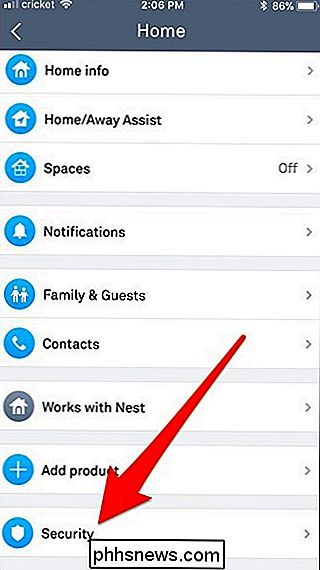
Jei manote, kad galų gale rasite "Nest" žymą, bakstelėkite "Nest" žymų prieiga ".
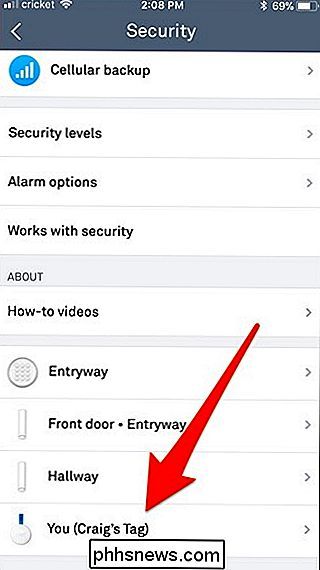
Čia galite išjungti" Nest "žymą naudoti spustelėdami perjungimo mygtuką pereiti, bet jis vis tiek bus pritvirtintas prie "Nest" paskyros.
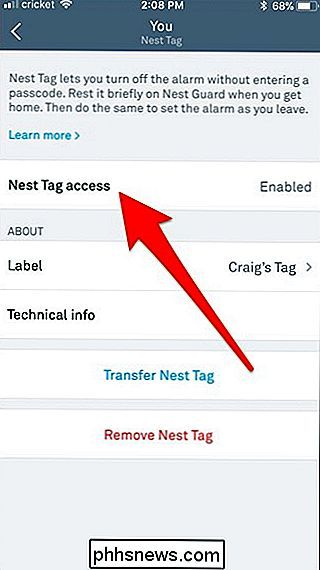
Jei tai yra prarasta priežastis, o jūs manote, kad "Nest" žyma buvo visai netinkama, galite paliesti "Pašalinti lizdo žymą" apačioje .
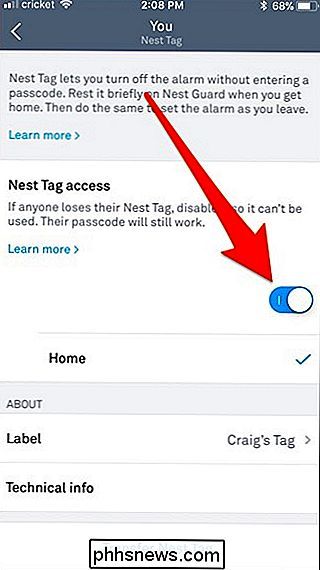
Paspauskite "Pašalinti", kai pasirodys iššokantysis langas.
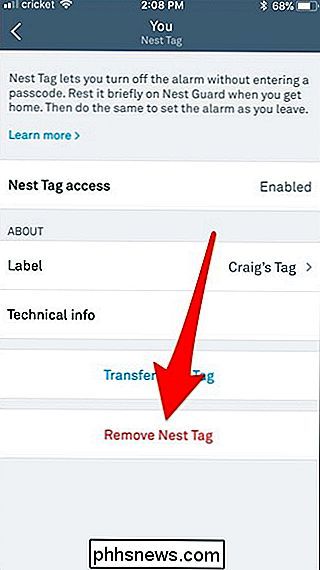
Kaip sakoma "Nest" žymų prieigos meniu, tas asmuo, kuris prarado savo "Nest" žymą, vis tiek sugebės įjungti ir išjungti sistemą naudodamiesi savo prieigos kodu, jie nebeturės "Nest" žymos patogumo, kol jis bus pakeistas nauju.
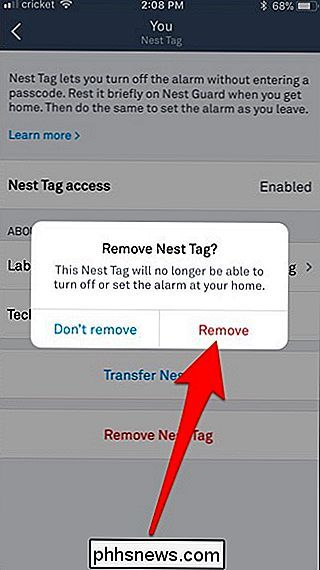

Kas yra "teisė taisyti" įstatymus ir ką jie reiškia jums?
Ar kada nors įdomu, kodėl patys sunku ištaisyti išmanųjį telefoną, kompiuterį ar žaidimų konsolę? Tai nėra atsitiktinumas: įmonės jas taip daro. Taigi, kokia problema tiksliai? Daugelis gamintojų nenori, kad jų klientai galėtų taisyti savo įrenginius. patys juos paimti arba paimti į vietines parduotuves, kad juos būtų galima nustatyti ten.

Kaip sukonfigūruoti "MyQ", kad atidarytumėte savo garažo vartai iš jūsų telefono
Jei turite naują Garage door opener iš Chamberlain (arba jo profesionalus prekės ženklas LiftMaster), greičiausiai jis ateina su MyQ . Štai kaip jį nustatyti, kad galėtumėte nuotoliniu būdu atidaryti ir uždaryti savo garsiakalbius naudodamiesi savo išmaniuoju telefonu. SUSIJĘS: Kaip valdyti savo "MyQ" garažo duris iš telefono pagrindinio ekrano Kas yra MyQ?



